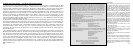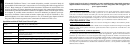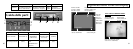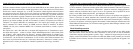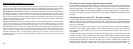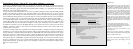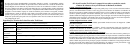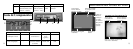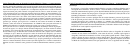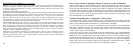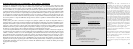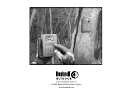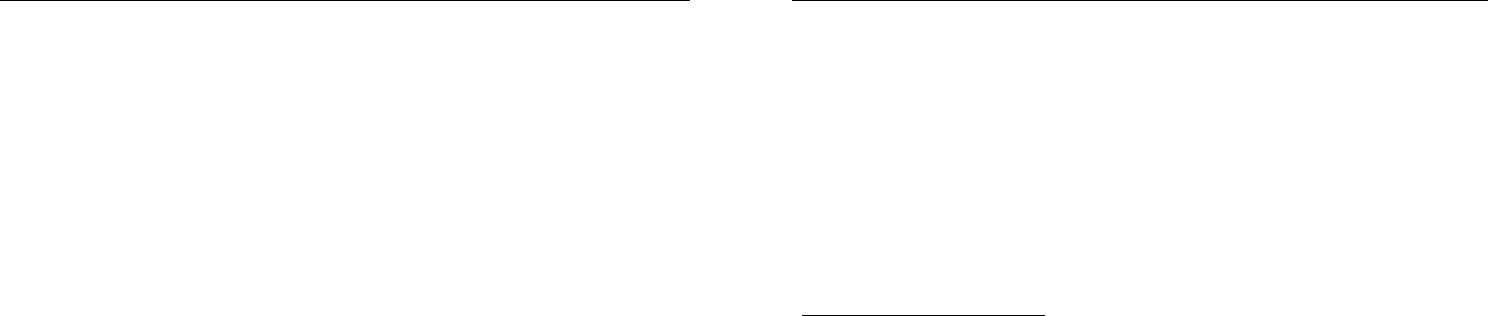
78
79
Copiar Fotografias para um Segundo Cartão de Memória (Câmara > Armazenamento)
O Leitor permite-lhe igualmente copiar as suas fotografias de um cartão de memória SD para um
outro idêntico. Esta é uma forma muito cómoda de guardar e levar para casa as imagens capturadas
com a Trail Scout para as ver, imprimir, etc. no computador, enquanto deixa o cartão de memória
original na câmara para poder continuar a fotografar. Para tal, remova o cartão da câmara, copie
o seu conteúdo para um novo cartão que entretanto inseriu na ranhura de “Armazenamento” (A),
a seguir pode eliminar todas as fotografias do cartão de memória original e colocá-lo novamente
na sua câmara Trail Scout. Caso utilize várias câmaras Trail Scout para cobrir uma vasta área,
pode encher os cartões e repetir este processo para todas as câmaras, bastando assegurar-se que
comprou um cartão com capacidade de memória suficiente para armazenar todos os ficheiros
gravados (por exemplo, para copiar todo o conteúdo de três cartões de memória de 32MB da
“Câmara”, utilize um cartão de “Armazenamento” de 128MB ou mais para poder armazenar os
96MB correspondentes ao conteúdo total dos três cartões, caso estes se encontrem cheios).
Para copiar um ou todos os ficheiros de imagem (dependendo da definição “Modo de gravação”
no menu de opções; ver a Secção “Modo de menu/configuração”) do cartão inserido na ranhura
da “Câmara” para o cartão inserido na ranhura de “Armazenamento”, basta premir o botão Copiar.
O LCD indica “Copy All Files-Be Sure Card Protect Switch Is Off” (Copiar todos os ficheiros
– Certifique-se que o Modo de protecção do cartão de memória está desligado), que consiste
num aviso de que a patilha de “Bloqueio” na parte lateral do cartão de armazenamento não deve
estar bloqueada (se precisar de remover e desbloquear o cartão, use a Seta para a esquerda para
assinalar “Cancel” [Cancelar] e premir novamente “Copy” [Copiar] para desligar o Leitor antes de
remover o cartão de memória). Prima o botão Copiar uma segunda vez e o ficheiro visualizado no
momento ou todos os ficheiros serão gravados no cartão de armazenamento. Durante o processo
de gravação, o visor indica o número total de ficheiros a copiar e qual desses ficheiros está a
ser copiado nesse momento. “Source” (Fonte – cartão da câmara) e “Destination” (Destino –
cartão de armazenamento) aparece a piscar alternativamente durante o processo de gravação,
indicando que a mesma está em progresso. Note que cada ficheiro de vídeo (devido ao seu
tamanho) pode demorar vários minutos a copiar.
Não desligue o Leitor ou remova qualquer um dos cartões durante o processo de gravação,
a fim de prevenir possíveis danos no Leitor e nos seus ficheiros – deixe a gravação terminar
(o tempo necessário varia conforme o número e o tamanho dos ficheiros no cartão da
câmara/fonte). Quando o processo de gravação terminar, o visor mostra brevemente a última
imagem gravada no cartão de armazenamento/destino, indicando o número total de imagens
actualizado no canto superior esquerdo do ecrã.
Copiar Fotografias para um Segundo Cartão de Memória (Câmara > Armazenamento)-
continuação
Modo de menu/configuração
Usar o Modo de menu/configuração permite-lhe eliminar todas as fotografias do cartão de
memória da sua câmara em simultâneo, e não uma de cada vez, escolher copiar apenas a
fotografia visualizada no momento ou todas as fotografias quando premir o botão Copiar,
alterar o idioma do texto a visualizar e outras funções úteis. Para entrar no ecrã do Menu,
prima e mantenha premida a Seta para a esquerda durante 2 segundos, enquanto se encontra
no Modo de visualização normal. Verá que aparecem no visor os seguintes itens do menu: